Google Maps ir viens no visīstākajiem projektiempēdējā laikā. Papildus tam, ka mūsu rīcībā ir visas pasaules karte, Google ir gājis vienu soli priekšā Ielas attēlā, ļaujot mums aplūkot dažādas pasaules vietas, it kā mēs tur stāvētu. Kaut arī pats Google ir uzņēmies grūtības, ierakstot un augšupielādējot Ielas attēlu daudzās vietās visā pasaulē, ieskaitot pilnas pilsētas, joprojām ir tāls ceļš ejams, līdz Ielas attēlā tiek uztverta visa planēta, un tur jūs nonākat Tagad jums, lietotājam, ir iespēja uzņemt sfēriskos panorāmas fotoattēlus, salīmēt tos Ielas attēlos un koplietot tos ar visu pasauli tieši pakalpojumā Google Maps. Kā? Tiksim tieši pie tā!

- Izmantojiet sava Android tālruņa kameru, lai izveidotu dažus sfēriskos panorāmas attēlus apgabalā, kuru vēlaties uzņemt Street View. Šim nolūkam varat izmantot arī DSLR.
- Augšupielādējiet sfēriskos panorāmas fotoattēlus pakalpojumā Google+ fotoattēli. Būs laba ideja tos visus salikt vienā albumā.
- Dodieties uz Google Maps Views un augšējā rīkjoslā izmantojiet kameras ikonas pogu ar atzīmi +, lai koplietotu šos sfēriskos panorāmas attēlus skatījumos.
- Pēc tam dodieties uz savu profilu skatā, kur jūsu attēli parādīsies kā priekšskatījumi labajā pusē un kā punkti kartē kreisajā pusē.
- Noklikšķiniet uz Atlasīt attēlus, pēc tam atlasot visussfēriskie panorāmas fotoattēli, kurus vēlaties izmantot šim mērķim. Lai palīdzētu jums atlasē, sfēriskie panorāmas attēli kartē tiks parādīti zilā krāsā ar burtiem, kas apzīmē to secību.
- Kad esat atlasījis vēlamos sfēriskos panorāmas fotoattēlus, noklikšķiniet uz Savienot attēlus.
- Kad savienojums ir izveidots, jūs varat sakārtot jebkuru fotoattēla sfēru, kas neatrodas pareizajā vietā, velkot tās punktu pareizajā vietā.
- Līdzīgi, ja kādai sfēras fotoattēlam ir nepieciešams pagriezties, lai tas būtu pareizi izlīdzināts, noklikšķiniet uz tā un parādīsies sarkans marķieris. Noklikšķiniet un turiet rādītāju, un jūs varēsit to pagriezt pareizajā virzienā.
- Kad esat nodrošinājis pareizu izvietojumu unSfērisko panorāmas fotoattēlu izlīdzināšanu, savienojiet tos kopā, noklikšķinot uz marķiera, lai to atlasītu, pēc tam noklikšķinot uz pelēkās punktotās līnijas, kas attēlo savienojumu. Līnija kļūs zila no pelēkas krāsas, norādot, ka savienojums ir izveidots.
- Tāpat sfēras fotoattēlu var savienot ar jebkurublakus esošais Ielas attēls (kartē apzīmēts ar dzelteniem punktiem), noklikšķinot uz ielas attēla marķiera, virzot kursoru virs jebkura dzeltena punkta un noklikšķiniet uz parādītās pelēkās punktētās līnijas.
- Iespējams, redzēsit arī dažus savienojumus starp sfēriskajiem panorāmas fotoattēliem, kas jums tiek izveidoti automātiski un apzīmēti ar zilām līnijām. Jebkuru no tiem var noņemt, vienkārši noklikšķinot uz līnijas, kas tos savieno.
Pievienojiet tikai tādus sfēriskos panorāmas fotoattēlus, kuru starpā nav šķēršļu, kas kavētu navigāciju no viena uz otru.
Tas ir diezgan daudz - pēc savienojuma izveidošanasun publicēja jūsu sfēriskos panorāmas fotoattēlus, izmantojot šo metodi, tie būs pieejami pakalpojumā Google Maps Street View visai pasaulei. Lūk, kā šādi izveidots ielas attēls parādīsies pakalpojumā Google Maps:
[izmantojot Google Maps emuāru]












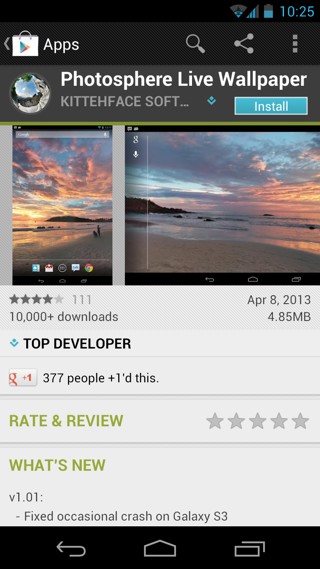
Komentāri